Sådan åbnes kontrolpanelet i Windows 11

For dem, der har været med Windows gennem årene, er Kontrolpanel en vigtig del af systemet. Her er 9 måder at åbne kontrolpanelet i Windows 11.
Roblox er en af de mest populære online spilleplatforme med millioner af brugere verden over. Denne fordybende 3D-platform lader spillere skabe og spille en bred vifte af multiplayer-spil.
Men mange iOS-brugere står over for den frustrerende fejlkode 292 advarsel om lav hukommelse, mens de spiller Roblox-spil. Dette dukker op, når din iPhone eller iPad er ved at løbe tør for hukommelse, hvilket forhindrer glat gameplay.

Hvis du støder på Roblox-problemet med lav hukommelsesadvarsel på din Apple-enhed, skal du ikke gå i panik. I denne omfattende guide vil vi skitsere 6 gennemprøvede løsninger til at løse fejlkode 292 og nyde uafbrudt Roblox-spil på din iPhone eller iPad.
Læs også: Sådan rettes Roblox's fejlkode 403 på Windows
Årsager til Roblox Advarsel om lav hukommelse
Før vi kommer ind på rettelserne, lad os først forstå, hvad der forårsager advarslen om lav hukommelse i Roblox:
Lad os nu se på de trinvise løsninger for at øge tilgængelig hukommelse til Roblox og forhindre Roblox-fejl.
Læs også: Sådan spiller du blækspruttespil på Roblox og uploader det på YouTube
6 måder at løse Roblox advarsel om lav hukommelse
Løsning 1: Genstart din iPhone eller iPad
Genstart af din iOS-enhed er en enkel, men effektiv måde at genvinde tabt hukommelse og give Roblox en ny tavle. Her er trinene:
Trin 1: Tryk og hold lydstyrke op-knappen og sideknappen (tidligere kendt som sleep/wake-knappen) samtidigt.
Trin 2: Slip begge knapper, når skyderen "skub for at slukke" vises.
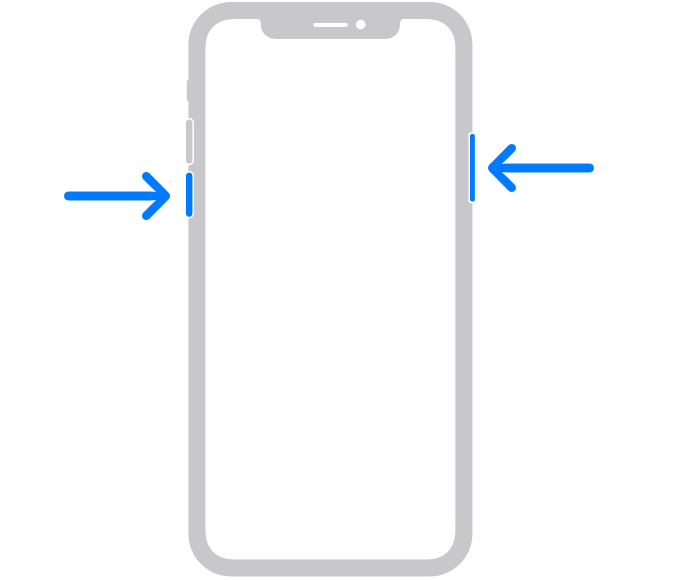
Trin 3: Træk skyderen til højre for at slukke iPhone.
Når enheden er slukket helt, skal du trykke og holde sideknappen nede igen, indtil du ser Apple-logoet. Genstart vil rydde tilstopningen af hukommelsen og løse mange tilfælde af fejl 292.
Løsning 2: Tving afslutning og genstart Roblox-appen
Hvis du tvinges til at afslutte Roblox-appen, frigøres al den hukommelse, den brugte, så den er tilgængelig, når du genstarter den. For at tvinge op:
Trin 1: Stryg op fra bunden af skærmen, og hold en lille pause i midten for at åbne multitasking-visningen.
Trin 2: Stryg op på Roblox-appens forhåndsvisning for at tvinge den til at lukke.
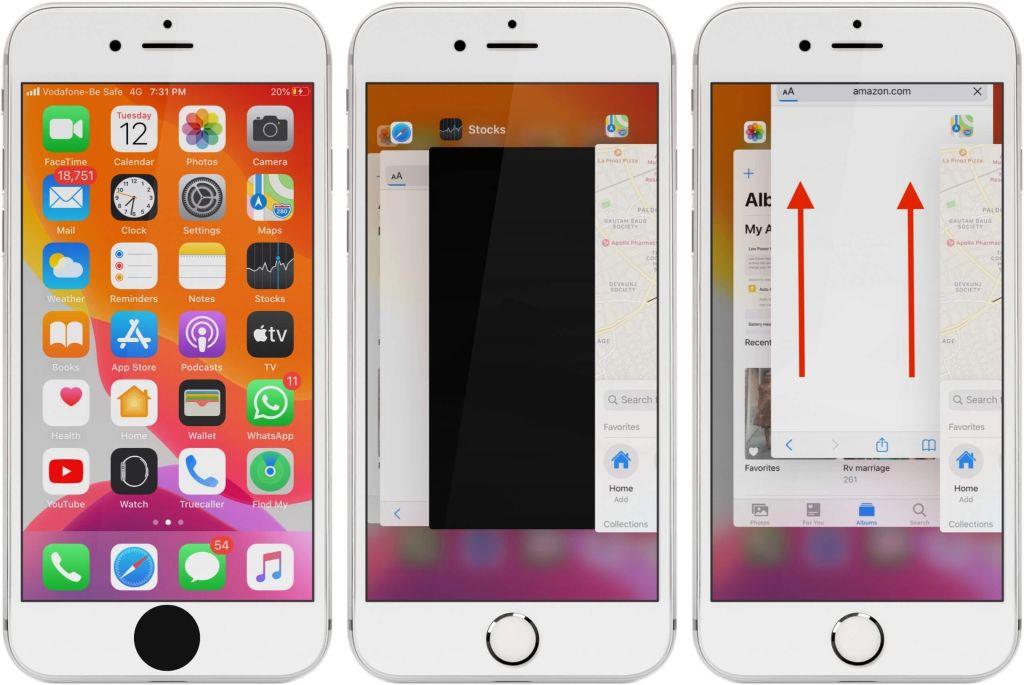
Trin 3: Åbn Roblox igen for at se, om problemet er løst.
Denne proces vil effektivt tvinge appen til at lukke og derefter tillade dig at åbne den igen fra startskærmen. Husk, at tvangsafslutning af en app skal bruges, når den ikke reagerer eller opfører sig unormalt.
Læs også: Sådan får du VPN til Roblox i 2023
Løsning 3: Opdater til nyeste Roblox-version
Her kommer en anden simpel løsning til at løse Roblox-problemet med lav hukommelsesadvarsel. En forældet Roblox-app kan være tilbøjelig til ydeevneproblemer og hukommelseslækager. Opdatering af den seneste Roblox iOS-appversion kan levere kritiske fejlrettelser.
Sådan opdaterer du Roblox:
Trin 1: Gå til App Store på din enhed. Tryk på dit profilikon øverst til højre.
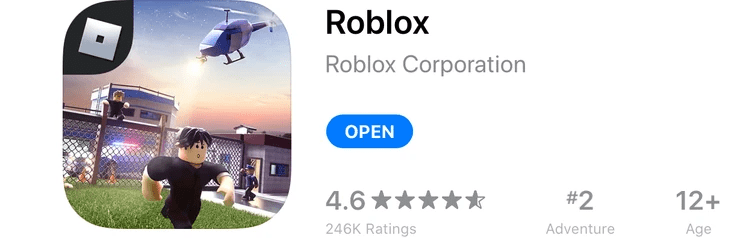
Trin 2: Rul ned for at se afventende Roblox-opdateringer og installer dem.
Trin 3: Genstart Roblox for at nyde optimeret ydeevne.
Løsning 4: Øg tilgængelig lagerplads
En af de førende årsager til Roblox-fejl er utilstrækkelig lagerplads på din iPhone eller iPad. Giv plads til Roblox ved at:
Ved at frigøre flere GB kan Roblox køre problemfrit uden hukommelsesbegrænsninger.
Løsning 5: Lavere grafisk kvalitet i Roblox
Du kan reducere Roblox' hukommelsesforbrug ved at sænke grafikkvaliteten. Sådan gør du:
Trin 1: Åbn Roblox og tryk på menuen med 3 linjer. Gå til Indstillinger > Grafik.
Trin 2: Træk skyderen Grafikkvalitet til venstre.
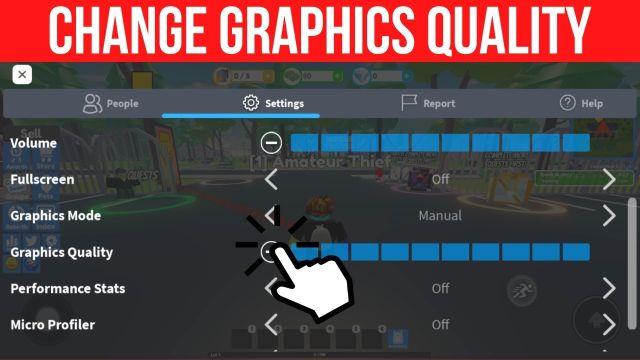
Trin 3: Tryk på Tilbage, og prøv at spille dit spil.
Ydeevnetilstanden vil reducere indlæsningstider og forbedre hukommelsesudnyttelsen, så Roblox kører uden at gå ned.
Løsning 6: Luk baggrundsapps og -processer
For mange apps, der kører samtidigt, kan kvæle den tilgængelige hukommelse til Roblox. Luk fuldstændigt alle apps, der ikke er i brug:
Trin 1: Fra bunden af skærmen skal du stryge opad og holde pause midt på skærmen. Dette vil bringe App Switcher frem.
Trin 2: Stryg op på alle app-eksempelkort for at lukke dem. Rul til venstre eller højre for at finde den app, du vil lukke.
Trin 3: Browserfaner, beskedapps, streaming af video osv. kan lukkes.
Trin 4: Genstart Roblox med rigelig ledig hukommelse.
Dette forhindrer andre apps i at stjæle hukommelse og udløse advarslen.
Læs også: Sådan løser du "Du er blevet sparket på grund af uventet klientadfærd" i Roblox
Konklusion
Roblox fejlkode 292 advarsel om lav hukommelse kan afbryde dit gameplay på iPhone og iPad. Ved at genstarte din enhed, tvinge til at afslutte Roblox, installere appopdateringer, frigøre lagerplads, reducere grafikkvaliteten og lukke baggrundsapps – du kan løse dette problem.
Med nok tilgængelig hukommelse vil Roblox køre problemfrit i timevis uden frustrerende nedbrud eller afbrydelser. Brug disse tips til at genvinde hukommelsen på din iOS-enhed og nyde uafbrudt Roblox-spil. Følg os på sociale medier – Facebook, Instagram og YouTube.
For dem, der har været med Windows gennem årene, er Kontrolpanel en vigtig del af systemet. Her er 9 måder at åbne kontrolpanelet i Windows 11.
Denne blog hjælper læsere med at deaktivere Copilot-funktionen på Windows, hvis de ikke ønsker at bruge AI-modellen.
Post ikke dine billeder gratis på Instagram, når du kan få betaling for dem. Læs og ved, hvordan du tjener penge på Instagram og får mest muligt ud af denne sociale netværksplatform.
Lær, hvordan du nemt redigerer og fjerner PDF-metadata. Denne vejledning hjælper dig med nemt at redigere eller fjerne PDF-metadata på et par nemme måder.
Ved du, at Facebook har en komplet liste over dine telefonbogskontakter sammen med deres navn, nummer og e-mailadresse.
Problemet kan forhindre din computer i at fungere korrekt, og du skal muligvis ændre sikkerhedsindstillinger eller opdatere drivere for at rette dem.
Denne blog hjælper læsere med at konvertere bootbar USB til en ISO-fil ved hjælp af tredjepartssoftware, der er gratis at bruge og beskyttet mod malware.
Løb ind i Windows Defender fejlkode 0x8007139F og fandt det svært at udføre scanninger? Her er måder, hvorpå du kan løse problemet.
Denne omfattende vejledning hjælper med at rette op på 'Task Scheduler Error 0xe0434352' på din Windows 11/10-pc. Tjek rettelserne nu.
LiveKernelEvent 117 Windows-fejl får din pc til at fryse eller uventet gå ned. Lær, hvordan du diagnosticerer og løser det med ekspertanbefalede trin.
Denne blog vil hjælpe læserne med at rette op på PowerPoint, der ikke lader mig optage lydproblemer på en Windows-pc og endda anbefale andre skærmoptagelseserstatninger.
Gad vide, hvordan man skriver på et PDF-dokument, da du er forpligtet til at udfylde formularer, tilføje anmærkninger og nedsætte dine signaturer. Du er faldet over det rigtige indlæg, læs videre!
Denne blog hjælper brugere med at fjerne System Requirements Not Met-vandmærket for at nyde en jævnere og sikrere oplevelse med Windows 11 samt et renere skrivebord.
Denne blog hjælper MacBook-brugere med at forstå, hvorfor problemerne med Pink Screen opstår, og hvordan de løser dem med hurtige og enkle trin.
Lær, hvordan du rydder din Instagram-søgehistorik helt eller selektivt. Genvind også lagerplads ved at fjerne duplikerede billeder med en top iOS-app.
Lær at rette fejlkode 36 Mac på eksterne drev. Fra terminalkommandoer til filtilladelser, opdag løsninger til problemfri filoverførsel.
Jeg kan pludselig ikke arbejde med min HID-klageskærm. Jeg ved ikke hvad der ramte min pc. Hvis det er dig, er her nogle rettelser.
Denne blog hjælper læsere med at løse Runtime Error 76: Path Not Found-problemet på Windows-pc med ekspertanbefalede trin.
Lær, hvordan du nemt gemmer en webside som PDF, og opdag forskellige metoder og værktøjer til at konvertere webindhold til bærbare PDF-filer til offline adgang og deling.
Denne artikel har givet dig en række forskellige løsninger til at løse problemet med WhatsApp-videobeskeder, der ikke virker. God besked!
Her finder du de 10 bedste tastaturgenveje i Windows 10, som kan hjælpe dig i arbejdet, skolen og mere. Læs videre for at lære, hvordan du bruger dem effektivt.
Når du arbejder væk fra dit skrivebord, kan du få adgang til din pc ved hjælp af Windows Remote Desktop Connection. Denne guide hjælper dig med at aktivere og konfigurere indgående fjernskrivebordsforbindelser.
Opdag hvordan du tilpasser museindstillinger i Windows 10 for optimal brugeroplevelse. Juster kontrolfunktioner og hastighed effektivt.
Når du installerer en printer, bør din Windows 10-pc registrere din printer automatisk; trådløst på dit hjemmenetværk, eller tilsluttet printeren direkte til
Lær, hvordan du ændrer din standard Google-konto, og nyd nemheden ved at logge på én enkelt konto. Find hurtigt svar her!
Windows 10 indeholder flere mekanismer til at lære om hardware og software i dit system. For at få de mest detaljerede oplysninger, skal du bruge System Information-værktøjet.
Følg denne guide til, hvordan du ændrer din baggrund og får dit skrivebord til at se positivt unikt ud på Windows 11. Oplev tilpasningsmuligheder for at gøre din Windows 11 unik.
Printere er den perfekte måde at oprette fysiske versioner af elektroniske kvitteringer, fakturaer, formularer, breve og meget mere. Lær hvordan du annullerer udskriftsjobs effektivt.
Denne blog hjælper læsere med at deaktivere Copilot-funktionen på Windows, hvis de ikke ønsker at bruge AI-modellen.
Hvis du vil have Boogie Down Emote In Fortnite Gratis, så skal du aktivere et ekstra lag af beskyttelse, altså 2F-godkendelse. Læs dette for at vide, hvordan du gør det!

























